Как закрыть профиль в инстаграме: пошаговая инструкция и особенности
Приватность, или ограничение доступа к данным профиля, — достаточно популярная функция в социальных сетях, и «Инстаграм» не остался в стороне. Политика конфиденциальности позволяет как закрыть профиль в «Инстаграме», так и ограничить доступ к определённым действиям с контентом, размещённым на странице.Что такое закрытый профиль и зачем он нужен
Закрытый аккаунт даёт возможность подписывать новых пользователей самому. Проще говоря, подписка не происходит автоматически, владелец профиля должен подтвердить запрос, если есть желание делиться контентом с узким кругом лиц.
Особенности приватного аккаунта:
- фото, посты и сторис могут просматривать в ленте только подписчики;
- хэштеги не работают — контент не будет виден в поиске;
- не работают геометки, контент не попадает в поисковую выдачу по ним;
- найти профиль можно только по полному наименованию;
- автоматически подписаться на такую страницу невозможно, необходимо отправить запрос на подписку её владельцу;
- бизнес-аккаунты с подключённой статистикой невозможно скрыть.
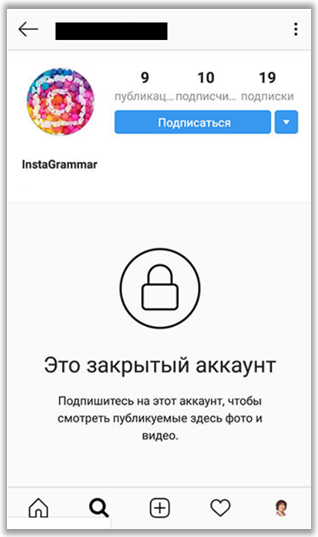
Закрытый профиль
Не всегда приватные аккаунты — это личные страницы обычных людей. Иногда и профессиональные блогеры закрывают свои профили намеренно.
Причины этого могут быть разные:
- Защита от «Инстаграм»-террористов. Страницу закрывают для безопасности аккаунта от массовых жалоб, которые могут привести к тому, что «Инстаграм» может заблокировать профиль на время, а затем навсегда.
- Ограничение доступа к профилю во время рекламных кампаний у других блогеров.
- Эксперт в определённой области закрывает свою страницу для продажи своего информационного продукта и предоставляет доступ к контенту за плату.
Как закрыть профиль
Сделать закрытый профиль очень просто. После этих шагов нельзя будет посмотреть сторис с закрытого профиля анонимно даже с помощью сторонних сайтов-просмотрщиков. Устанавливается уровень доступа к странице для других лиц с помощью настроек конфиденциальности. Они немного отличаются в мобильной или веб-версии.
Раньше это было доступно только в мобильном приложении «Инстаграм», но в 2019 году после выхода обновления можно настроить уровень закрытости и в браузере. Алгоритм один и тот же, независимо от того, где пользоваться «Инстаграмом», в телефоне «Андроид», «Айфоне» или компьютере:
Шаг 1. Перейти в профиль и открыть вкладку «Настройки».
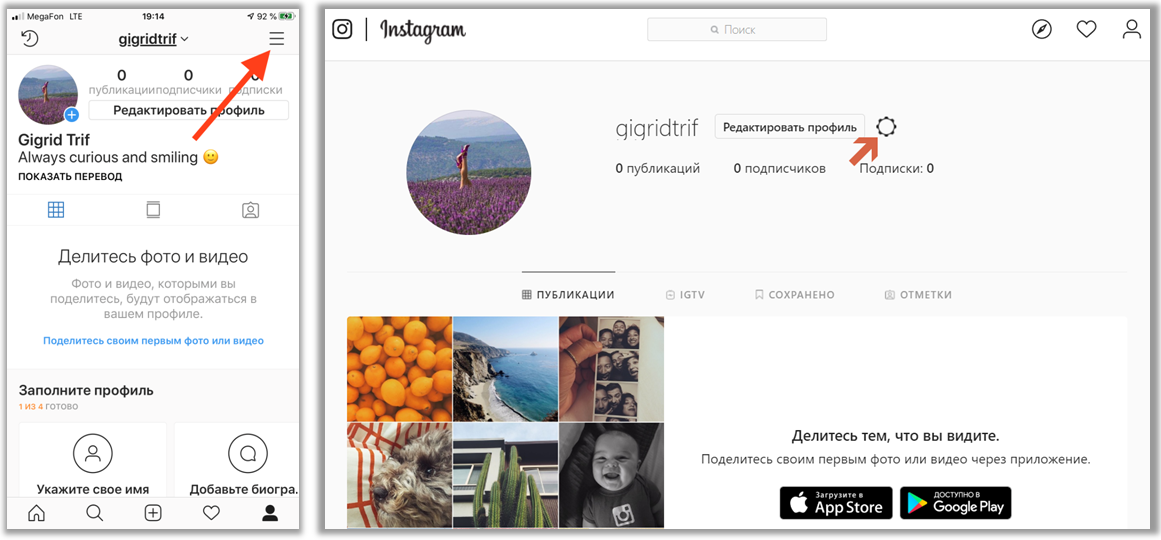
Настройки в мобильной и веб-версии «Инстаграма»
Шаг 2. Выбрать подпункт «Конфиденциальность», а затем в этом подменю «Конфиденциальность аккаунта».
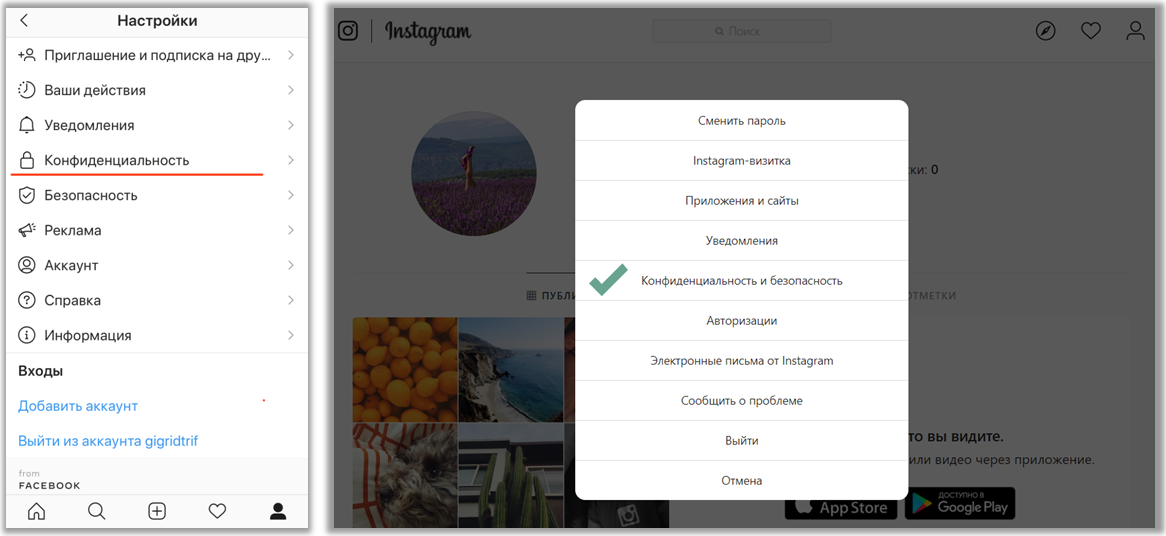
Конфиденциальность в меню «Настройки»
Шаг 3. Активировать закрытый аккаунт с помощью ползунка.
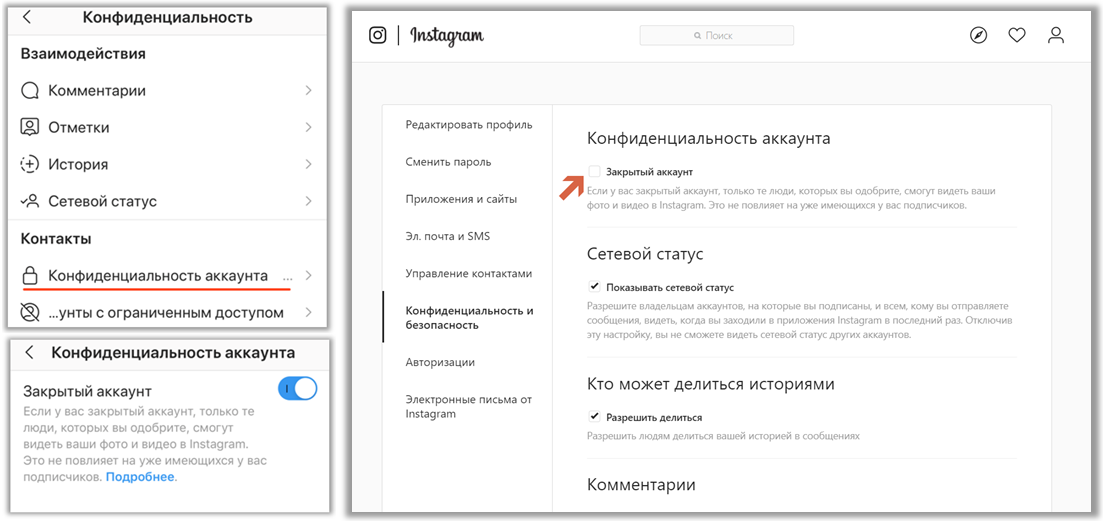
Переключение профиля с открытого на закрытый
С этого момента страница стала приватной. Чтобы стать подписчиком и видеть публикации и сторис на этой странице, пользователь должен отправить запрос, а владелец аккаунта — подтвердить или отклонить его. Все запросы отображаются в разделе «Действия» со значком сердца.
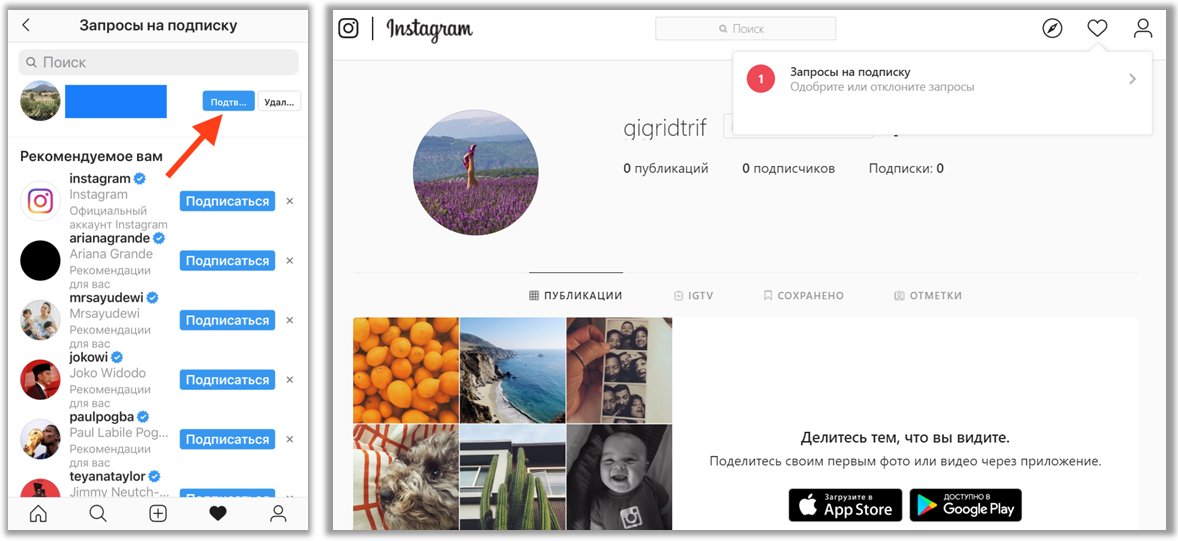
Запрос на подписку
Владелец закрытого аккаунта может сам редактировать список подписчиков. Чтобы удалить кого-нибудь, в мобильной версии необходимо в списке подписчиков рядом с именем нажать три точки выпадающего меню и выбрать опцию «Удалить».
В браузере необходимо кликнуть на кнопку «Подписки» напротив имени пользователя и затем выбрать в меню «Отменить подписку». После этого данный пользователь не сможет видеть публикации и видео. Причём «Инстаграм» не будет его уведомлять об этом.
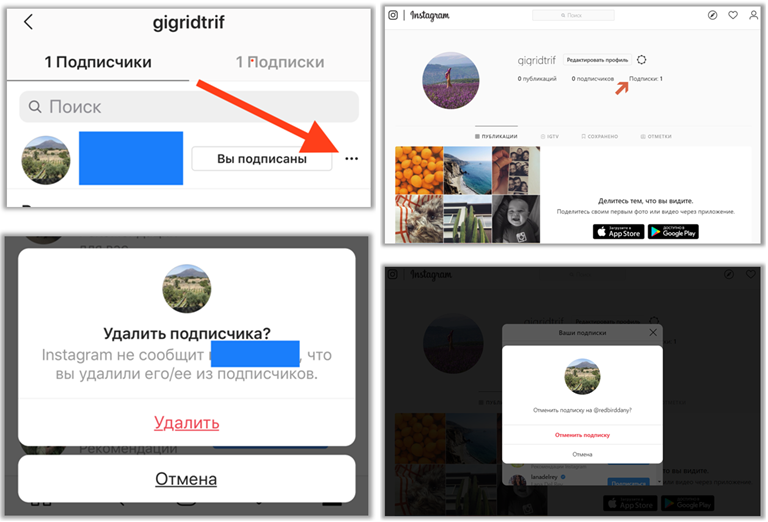
Удаление из списка подписчиков
В случае необходимости заново открыть приватный профиль процедура будет той же. Если сменить положение ползунка в подменю «Конфиденциальность аккаунта» на неактивное, профиль становится доступным всем пользователям «Инстаграма».
Как ограничить доступ, не закрывая профиль
Настройки конфиденциальности в «Инстаграме» позволяют ограничивать активность посетителей на странице и возможности просматривать контент, не закрывая аккаунт. Если среди подписчиков или просто посетителей страницы есть агрессивно настроенные или приходят негативные комментарии, тогда можно ограничить доступ конкретных лиц к контенту.
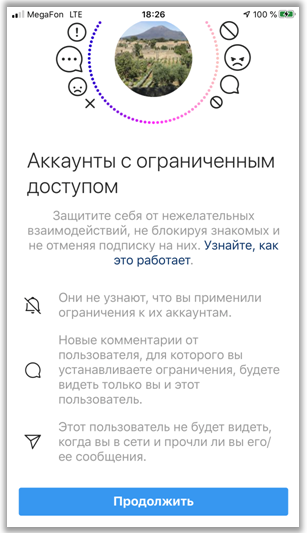
Возможности ограничения
Основные варианты ограничения доступа к активности и видимости: ограничения действий других аккаунтов, управление проявлением сетевого статуса, фильтрация комментариев.
Ограничение действий посторонних аккаунтов
Варианты:
- Защита от нежелательного контакта — временное ограничение взаимодействия без блокировки и отмены подписки без информирования подписчика об этом.
- Проверка комментирования — новые комментарии от подписчика будут приходить к владельцу профиля на модерацию и не видны другим пользователям, пока он их не одобрит.
- Видимость статуса — подписчик не сможет видеть, находится ли владелец аккаунта в сети и прочитаны ли его сообщения.
Возможно 4 пути скрыть подписчиков:
1. Через меню «Настройки» — «Конфиденциальность» собственного аккаунта. Сложность этого способа в том, что необходимо разыскивать с помощью поиска нежелательных пользователей.
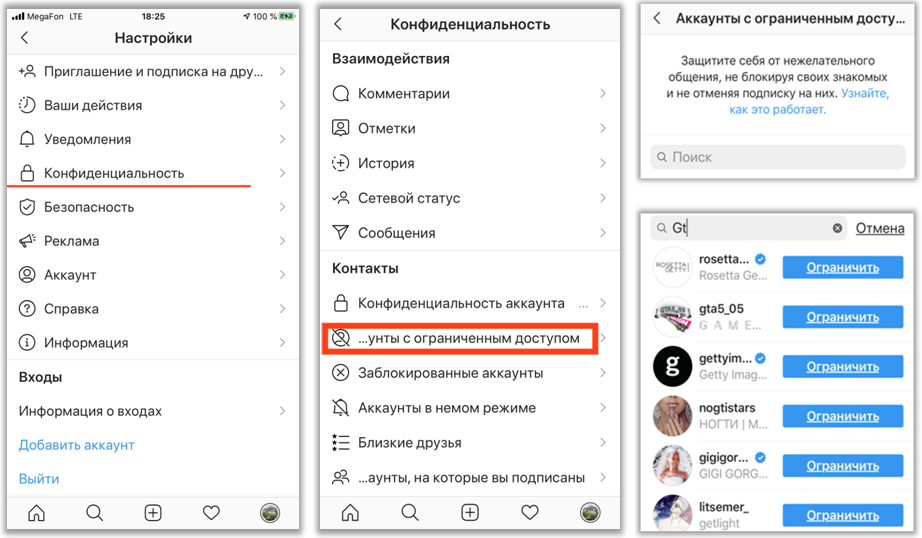
Добавление аккаунтов в ограниченные
2. В профиле подписчика, которого необходимо ограничить, через меню взаимодействия с аккаунтом — три точки в верхнем правом углу.
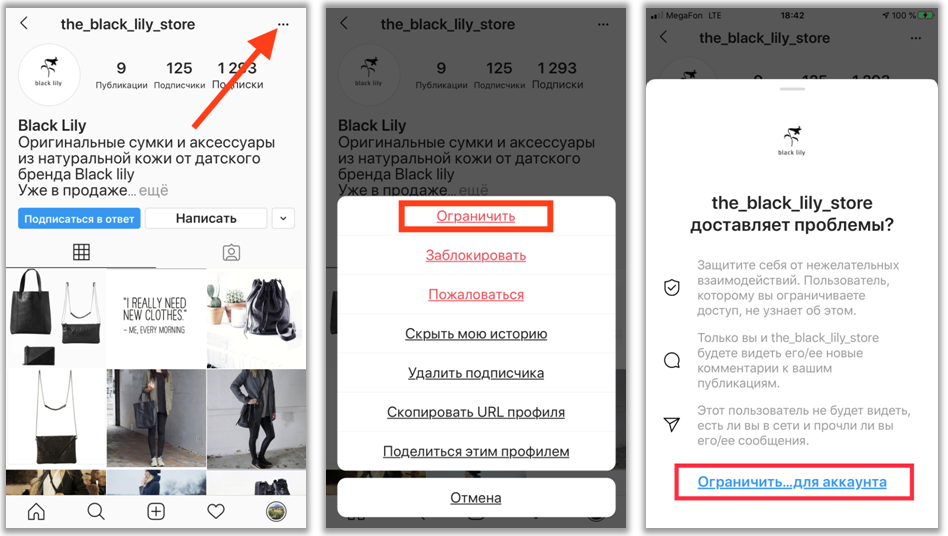
Ограничение в чужом профиле
- Через входящие комментарии к посту. Достаточно кликнуть на негативный или агрессивный комментарий, «Инстаграм» откроет профиль, который оставил его, и выбрать соответствующее действие в меню взаимодействия.
- Через сообщение в директ — аналогично действиям с комментариями.
Управление сетевым статусом
Подписчики могут видеть посещения «Инстаграма» друг у друга. Ограничить информацию о сетевом статусе также можно в меню «Настройки» — «Конфиденциальность». Для этого достаточно включить подпункт «Сетевой статус».
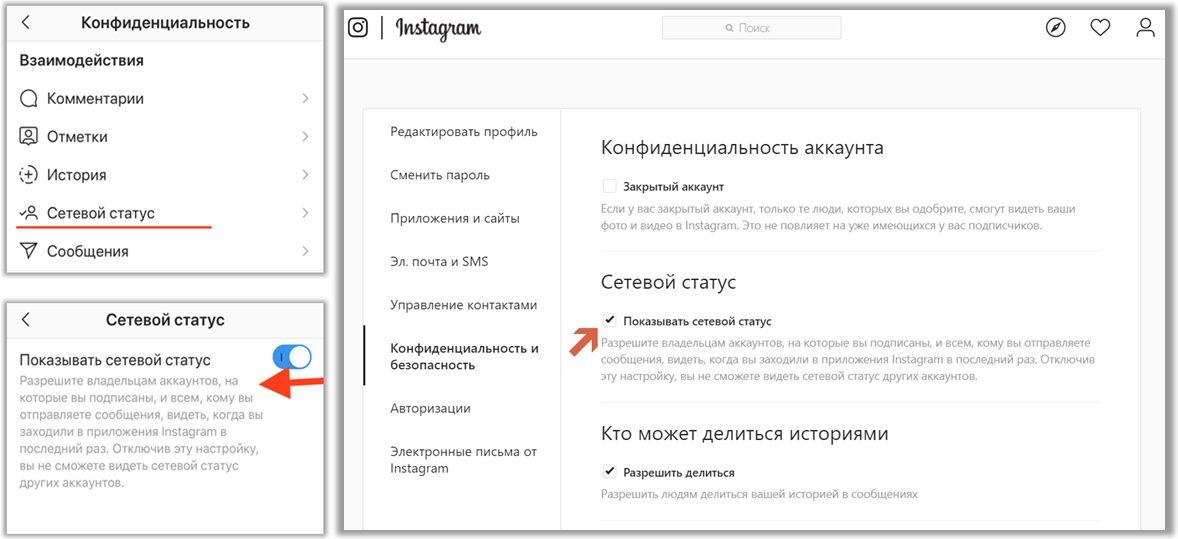
Отключение видимости статуса «В сети»
Фильтрация комментариев
«Инстаграм» даёт возможность контролировать то, что публикуется на странице с помощью модерации комментариев. В мобильной версии приложения можно настроить разрешения на показ и блокировку, а также фильтрацию комментариев, содержащих недопустимую для публикации лексику. В браузере настройки ограничены модерацией по выбранным словам.
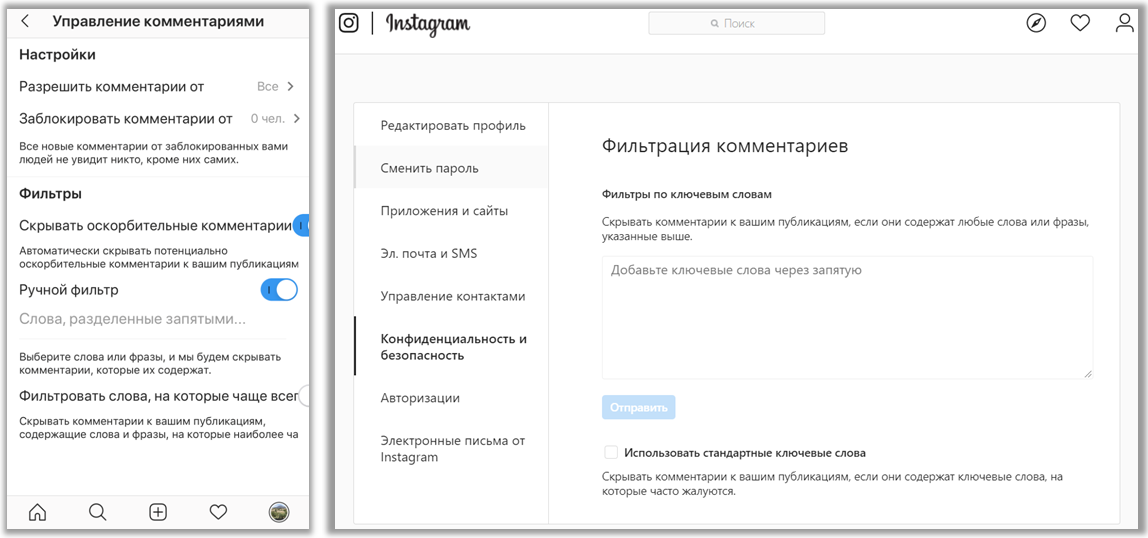
Управление комментариями
Какие профили нельзя закрыть
Если аккаунт в «Инстаграме» используется как рабочий, имеет статус «бизнес» с подключённой статистикой, то закрыть такую страницу нельзя. Такие профили были введены в «Инстаграме», чтобы продвигать аккаунт было проще, а для этого нужен приток новых подписчиков. Поэтому приложение по умолчанию ранжирует такие страницы как открытые.
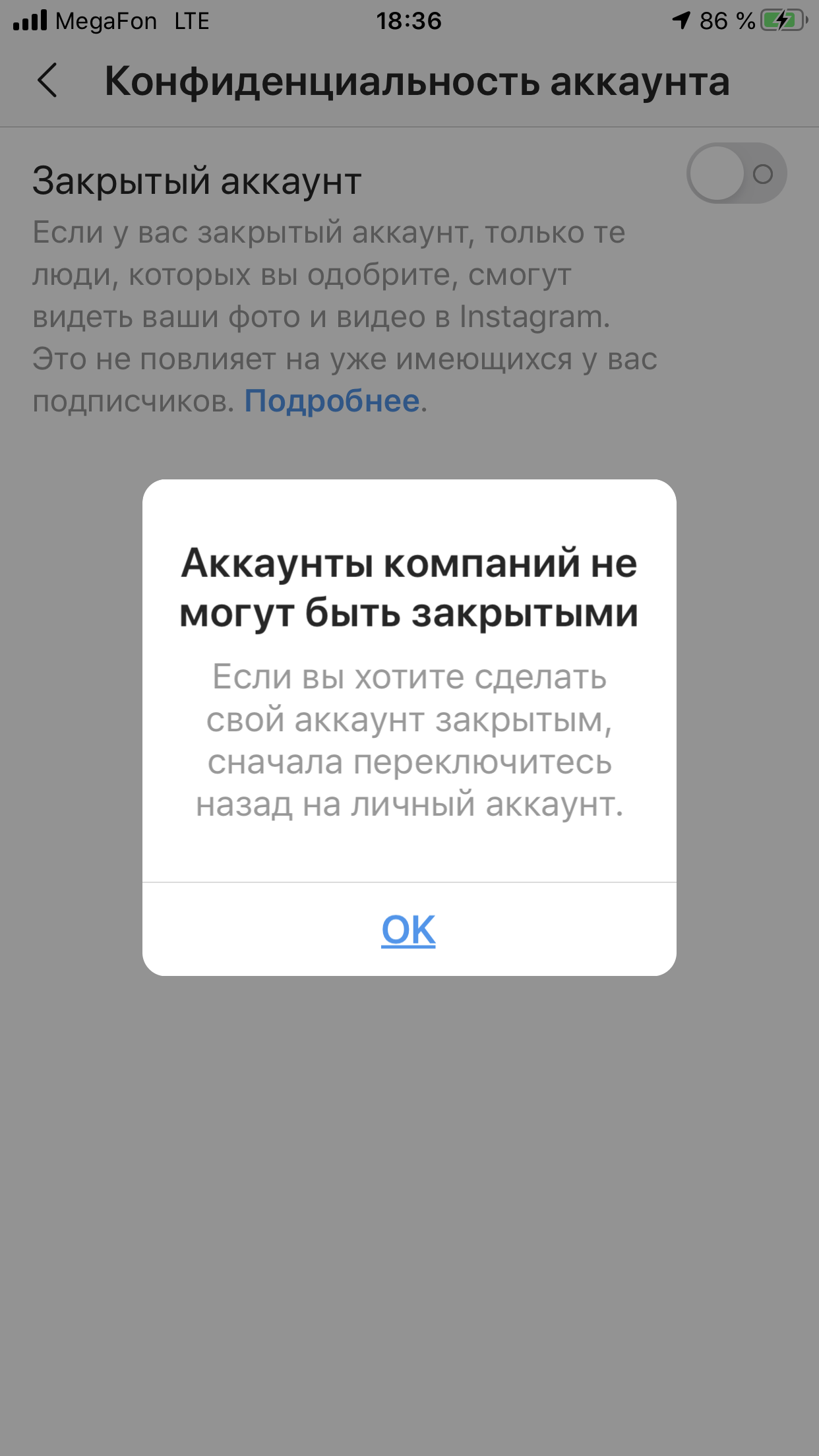
Попытка перевести бизнес-аккаунт на закрытый
Чтобы сделать такой профиль приватным, его нужно перевести в личный. К сожалению, в браузере этого сделать нельзя. В мобильном приложении необходимо войти во вкладку «Настройки», затем выбрать пункт меню «Аккаунт» и кликнуть на подпункт «Переключиться на личный аккаунт».
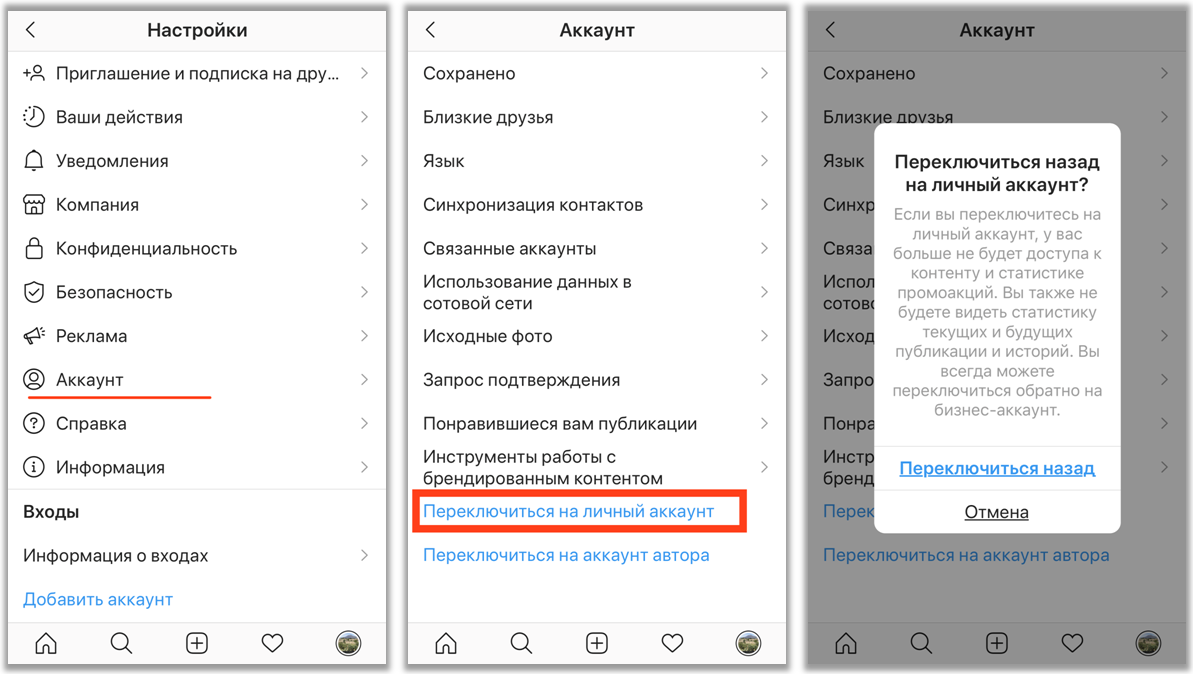
Как перейти из бизнес-аккаунта в личный
Необходимо учитывать, что после изменения статуса профиля будет удалена вся статистика. К тому же, такой аккаунт не может привлечь новых потенциальных покупателей, которые не смогут ознакомиться с контентом и заинтересоваться. И даже если подадут заявку, есть вероятность, что они могут не дождаться подтверждения, и бизнес не будет развиваться.
Такую ситуацию можно исправить, создав дополнительный открытый аккаунт для продвижения бизнеса, привязав к нему основной закрытый профиль.
Настройки приватности можно изменять в «Инстаграме» неограниченное количество раз. Беспокоиться о том, что профиль потеряет своих подписчиков, не нужно, так как изменения приватности никак не отражаются на подписках. Так же, как и любые ограничительные действия, они коснутся только видимости для третьих лиц. Профиль с ограничениями не будет в курсе, что его активность ограничена, так как в его ленте будет всё отображаться без изменений.
Как ограничить доступ к своему профилю в Инстаграме
Содержание статьи:
Новая функция в Инстаграме – Аккаунты с ограниченным доступом. Предназначена для временной блокировки, но без отписки и «черного списка».
Функция «Ограничить доступ»
Опция появилась в одном из последних обновлений, в разделе «Конфиденциальность». Чтобы узнать подробнее, нужно перейти по гиперссылке «Как это работает». Инстаграм предлагает короткую инструкцию, с помощью которой можно узнать о работе опции.
Особенности:
- другой пользователь сможет просматривать страницу, но его комментарии увидит только владелец профиля и сам отправитель;
- статус «В сети» будет недоступен, как и оповещение, что сообщение было прочитано;
- владелец ограниченной страницы не узнает об ограничениях.


Открыть можно через раздел: «Настройки» — Конфиденциальность. Пользователю предложено два способа, как ограничить доступ к своей учетной записи.
Как ограничить доступ другому аккаунту
Чтобы заблокировать отправку сообщений или комментариев:
- Зайти в Инстаграм – авторизоваться.
- Перейти в выбранный профиль.
- Три точки сверху – Ограничить.


- Подтвердить действие.
В том же меню предложена полная блокировка или ограничение на Stories. Эти способы отличаются тем, что владелец страницы либо добавляет другого человека в «Черный список», либо закрывает определенный разделы.
Преимущество «Ограниченных аккаунтов» в том, что не происходит отписки. То есть, другой пользователь не будет удален. Задача функции в запрете просмотра активности и некоторых параметров в Директе.
Как разрешить доступ к странице
Восстановить и открыть профиль пользователю:
- Зайти в «Настройки» — Конфиденциальность.


- Контакты – Аккаунты с ограниченным доступом.
- «Не ограничивать» напротив ранее заблокированного человека.


В этом же разделе есть «Поиск», где можно вписать никнейм подписчика и запретить ему отправлять сообщения, комментировать.
Функция подойдет для крупных блогов, где нужно блокировать негативные комментарии. При этом, ограничение доступа не повлияет на количество подписчиков. Но запреты работают только в пределах своей страницы. То есть, если такой человек сделать упоминание в чужих комментариях – уведомление появится.
Также, владелец страницы может указать, какие отзывы нужно оставить и сделать общедоступными, а какие удалить.
Похожие записи:Как ограничить доступ в Инстаграме
В современном информационном мире информационная безопасность – первое дело. Не хотите, чтобы все подряд видели ваши фото? Разберёмся, как установить настройки конфиденциальности в Инстаграме.
Самый радикальный способ защититься от нежелательных читателей и комментаторов – сделать свою страницу закрытой. Публичные личности порой делают это, чтобы сторонние сервисы не транслировали их фотографии на свои сайты.
Как установить конфиденциальность в Инстаграме со смартфона? Исключительно просто. Откройте вкладку со своим профилем и зайдите в меню; оно вызывается нажатием на три квадрата в правом верхнем углу.
Открыв меню, пролистайте его вниз, пока не увидите в разделе «Аккаунт» строчку «Закрытый аккаунт». Чтобы сделать свой аккаунт конфиденциальным, поставьте переключатель в этой строчке в положение «Включено». Всё, теперь ваш аккаунт могут смотреть только те подписчики, чьи заявки на чтение вашей страницы вы одобрите лично. Все остальные будут видеть вашу страницу закрытой.
С компьютера это сделать можно будет только универсальным методом – через эмулятор Android и установленное мобильное приложение.
Разумеется, вы сможете в любой момент снова сделать свою страницу открытой, установив тот же переключатель в положение «Выключено».
Как ограничить доступ в Инстаграме в частных случаях
Разобрались, как установить настройки конфиденциальности в Инстаграме на «приватно»? Теперь стоит уделить внимание двум более лёгким случаям.
— Как ограничить доступ в Инстаграме к отдельным фото
Если вы публикуете фото не для всех, то делайте это в режиме Инстаграм Директ (мы подробно рассмотрели этот режим в отдельной статье). Откройте доступ к этому фото только тем, для кого оно предназначено.
Разумеется, при этом и речи не может быть об открытой публикации или тем более перепосте в другие социальные сети. Фото не увидит никто, кроме адресатов, которых выберете вы сами.
Единственное неудобство – адресатов у Direct-фото может быть не более десяти. Что ж, для компаний, где больше десяти человек, фото придётся дублировать.
— Как запретить доступ отдельным пользователям
Этот вопрос мы рассмотрели в статье «Как удалить подписчика в Instagram». Заблокировав пользователя, вы сделаете свою страницу закрытой для него. Однако помните: если ваш незваный читатель настойчив, отделаться от него будет непросто.
Как ограничить доступ в Инстаграме
Обновлено — 8 октября 2019
Вы всегда можете ограничить доступ в Инстаграме конкретному пользователю.
Что изменится?
- Пользователь не будет знать, что вы в сети;
- Только вы и пользователь будут видеть его комментарии к вашим публикациям;
- Он не узнает об ограничении.
Это не блокировка или немой режим, вы по-прежнему сможете с ним общаться и видеть его публикации и истории, как и он (видеоэксперимент можете посмотреть в конце статьи).
Как ограничить доступ в Инстаграме
- Открываем аккаунт пользователя.
- В правом верхнем углу касаемся

 .
. - Касаемся «Restrict Account».


Таким образом вы ограничили доступ пользователю, не блокируя его и не отменяя подписку.
Новые комментарии от пользователя будете видеть только вы и он. Вы сможете одобрить комментарии и они станут общедоступными.
Также он больше не увидит, когда вы онлайн и прочли ли его сообщения (чат будет перемещён в раздел «Запросы на переписку», вы как бы закрыли директ ему).
Он ничего не узнает об ограничении.
Как снять ограничения пользователю?
Зайдите к нему в профиль, коснитесь 
 и выберите пункт «Отменить ограничение».
и выберите пункт «Отменить ограничение».
Также аккаунты с ограниченным доступом можно найти в настройках 
 — раздел «Конфиденциальность»
— раздел «Конфиденциальность» 
 .
.
В чём отличия между блокировкой, немым режимом и ограничением?
Немой режим — вы не видите публикации и истории пользователя, остальное без изменений. Об этом не узнает.
Блокировка — пользователь не видит ваш профиль, публикации и истории. Не может с вами связаться. Вы не видите его посты (может понять, что заблокировали).
Ограничение доступа — всё как обычно, кроме того, что пользователь не увидит, когда вы в сети. Свои комментарии к вашим публикациям будут видеть он и вы (можете сделать их общедоступными). Об ограничении не догадается.
Видеоэксперимент на тему: как ограничить доступ в Инстаграме.




